InDesign使路径开放的教程
时间:2024-04-23 13:35:25作者:极光下载站人气:0
indesign是一款专业排版领域的设计软件,是不少从事平面设计、排版设计、出版等设计师所需要具备且掌握的应用软件之一,它拥有着许多强大且实用的功能,方便用户制作出杂志、报纸、宣传册或是该报等作品,因此InDesign软件成为了热门的设计排版工具,当用户在使用InDesign软件时,想使路径开放,却不知道怎么来操作实现,其实这个问题是很好解决的,用户在菜单栏中点击窗口以及对象和版面选项,接着在打开的路径查找器窗口中点击开放路径选项即可解决问题,那么接下来就让小编来向大家分享一下InDesign使路径开放的方法教程吧,希望用户能够从中获取到有用的经验。
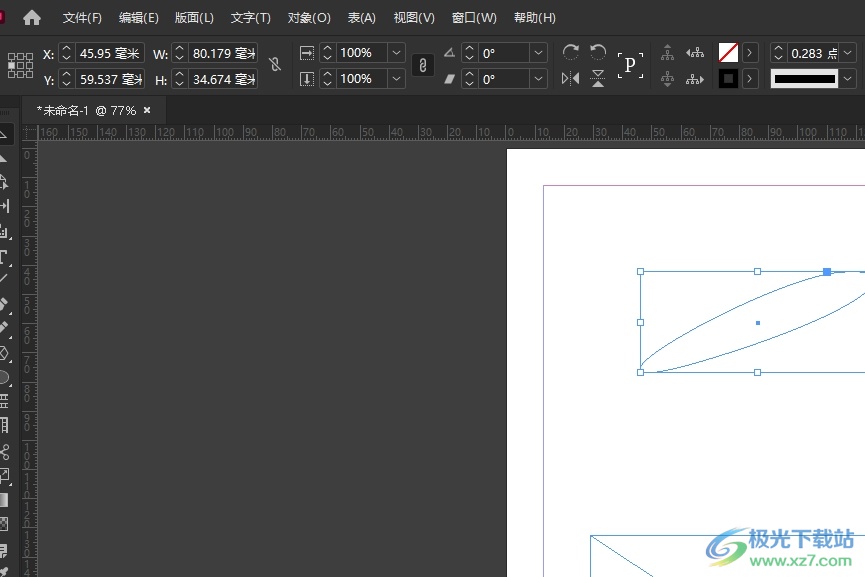
方法步骤
1.用户在电脑上打开InDesign软件,并来到文档文件的编辑页面上选中封闭路径来进行设置
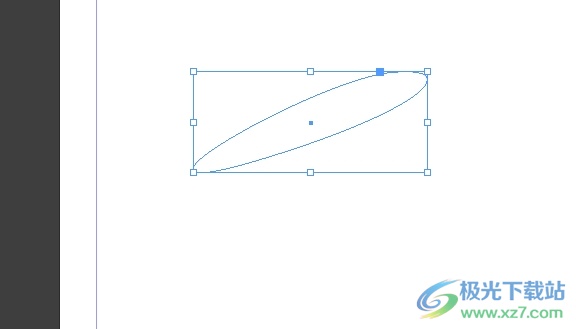
2.接着在菜单栏中点击窗口选项,将会弹出下拉选项卡,用户选择其中的对象和版面选项
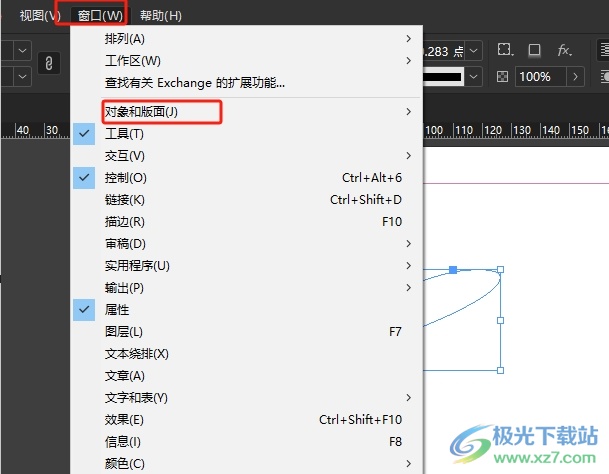
3.这时会在右侧拓展出相关的选项卡,用户选择其中的路径查找器选项
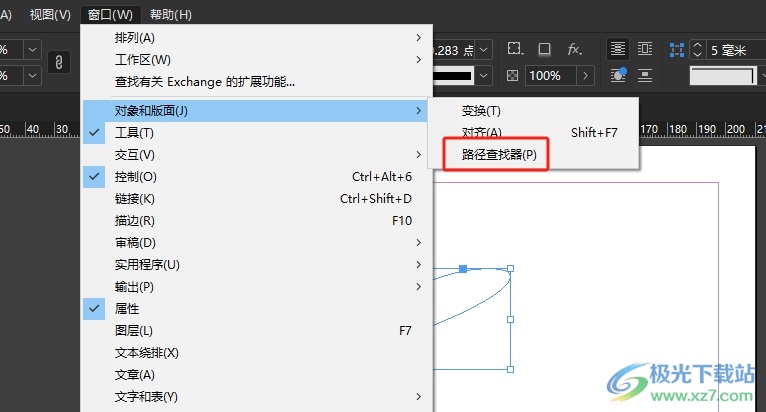
4.进入到路径查找器窗口中,用户在路径板块中点击开方路径选项即可解决问题
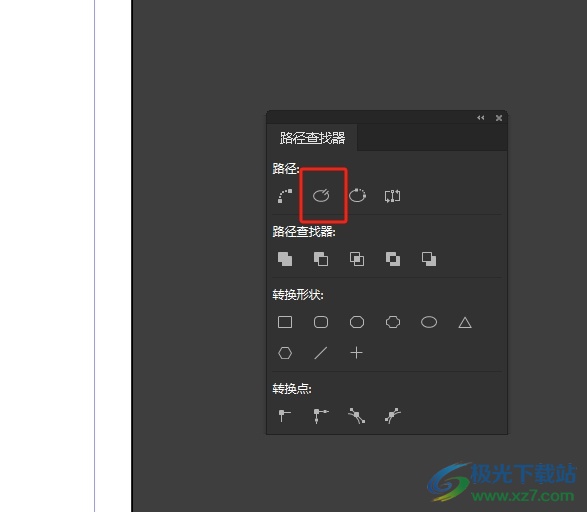
5.完成上述操作后,用户就会发现当前路径的开口处的锚点变成了实心,效果如图所示
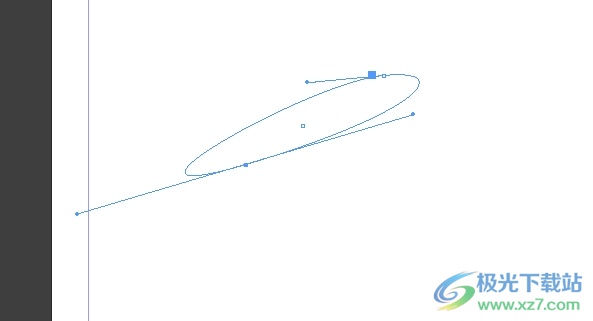
以上就是小编对用户提出问题整理出来的方法步骤,用户从中知道了大致的操作过程为点击窗口-对象和版面-路径查找器-开放路径这几步,方法简单易懂,因此感兴趣的用户可以跟着小编的教程操作试试看。

大小:1.18 GB版本:v18.2.1.455 特别版环境:WinXP, Win7, Win8, Win10, WinAll
- 进入下载

网友评论